
セマンティックWebの考え方では、Web上のリソースの意味的な関係性を表現するため、
 |
出典:曽根原、岸上、赤植(2006) |
現在、データ共有を効率化するため、MS Office などの多くのアプリケーションソフトウェアが、XML データ形式でのデータの読み書きをサポートしている。また、直接XML でリソース記述をする作業を支援する「XMLエディタ」と呼ばれるソフトウェアも利用できるようになっている。
しかし、項目数が多くなった場合、メタデータやオントロジーのレベルまで、直接XML で記述することは困難である。
「セマンティックWebツール」は、RDFなどによるメタデータ記述や、OWLなどによるオントロジー記述の作業を効率良く行うためのソフトウェアである。現在、以下のような無料ソフトウェアが利用可能となっている。
メタデータ / RDF
- RDFAuthor
http://rdfweb.org/people/damian/RDFAuthor/

- MR^3(Meta-Model Management based on RDFs Revision Reflection)
http://mr3.sourceforge.net/ja/
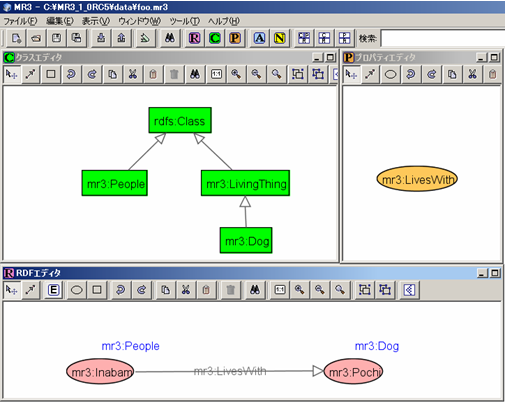
オントロジー / OWL
- 法造
http://www.hozo.jp/hozo/- Protege
http://protege.stanford.edu/
以下では、MR3を用いた RDF 作成実習を通して、セマンティックWeb(特にコンテンツ記述)の基礎知識について学ぶ。
1. 以下のリンクから、MR3(圧縮ファイル)をダウンロードする。
- MR3_1_0RC5.zip ※最新版は、http://mr3.sourceforge.net/ からダウンロードできる。
2. デスクトップの「一時保存用フォルダ」(=D:\Temp)に保存する。
3. 保存したファイルをダブルクリックし、ファイルを展開する。
4. 展開されたフォルダ(MR3_1_0RC5)を開く。
5. run.bat をダブルクリックする。
6. 「ファイル」→「新規」を選択する。
ここでの「名前空間」とは、XML のレベルで、要素やプロパティの名前が重複しないようにするための仕組みである。「接頭辞」(または「修飾子」)と、名前空間を表すアドレスによって定義される。 1. 「ウィンドウ→「名前空間テーブルを表示」を選択する。
2. 以下のように入力する。
- 接頭辞:contact
- 名前空間:http://www.w3.org/2000/10/sap/pim/contact#
3. 「追加」をクリックする。
4. 以下のように入力する。
- 接頭辞:rits
- 名前空間:http://www.ritsumei.ac.jp/people#
5. 「追加」をクリックする。
6. 右上の×印、または「取消し」をクリックする。
ここでの「クラス」とは、リソースの「型」を表す名称である。 1. クラスエディタ上で、右クリック。
2. 「クラスの挿入」を選ぶ。
3. 以下の通り入力する。
4. 「了解」をクリックする。クラスエディタに contact:Person という文字が表示される。
「プロパティ」は、同じクラスに属するリソースが共通に持つ属性を表す。 1. プロパティエディタ上で右クリック。
2. 「プロパティの挿入」を選ぶ。
3. 以下の通り入力する。
4. 「了解」をクリックする。
5. 上と同様の方法で、以下の2つのプロパティを定義する。
- contact:personalTitle
- contact:mailbox
「RDFリソース」は、リソースの実体(オブジェクト指向の「インスタンス」に相当)のことである。RDFリソースは、URI (Uniform Resource Identifier) によって特定される。 1. RDFエディタ上で右クリック。
2. 「RDFリソースの挿入」を選ぶ。
3. 以下の通り入力する。
4. 「了解」をクリックする。
「RDFリテラル」は、URI (Uniform Resource Identifier) と結び付けられていない、単なる文字列を表す。 1. RDFエディタ上で右クリック。
2. 「リテラルの挿入」を選ぶ。
3. リテラル欄に、自分の氏名を入力する。
4. RDFエディタ上で右クリック。
5. 「接続モード」を選ぶ。
6. プロパティエディタ上で、contact:fullName をクリック。
7. rits:me から自分の氏名まで、ドラッグする。
8. 上の 1〜7の方法に従って、contact:personTitle と contact:mailbox のリテラルを定義する。
9. 以下のようなRDF コンテンツが定義される。
1. 「ファイル」→「エキスポート」を選ぶ。
2. 以下の通り設定する。
3. 「↑ファイル」をクリックする。
4. 一時保存用フォルダ(= D:\Temp)を選ぶ。
5. ファイル名を入力し、ファイルタイプを「RDF(S)」に変更する。
6. 「保存」を選ぶ。
1. 上で保存した RDF を、テキストエディタ(秀丸エディタ、メモ帳など)で開く。
2. RDF のテキスト部分をドラッグ選択&コピーをする。
3. 以下のツールのテキストフィールドをクリアした後、上のテキストを貼り付ける。
- RDF/XMLのチェックと視覚化ツール
http://www.kanzaki.com/works/2005/rap/graph-check4. 「グラフ描画」をクリックし、結果を確認する。